Situace
- Při pokusu o přístup k nastavení programu se zobrazí výzva k zadání hesla
- Heslo, které jste předtím nastavili, nefunguje
- Zapoměli jste heslo na ochranu nastavení programu
- Potřebujete odemknout nebo obnovit heslo do rozšířeného nastavení
- Potřebujete odemykací kód (stažení a spuštění nástroje unlock.exe)
Program neakceptuje moje uživatelské jméno, heslo nebo licenční klíč
Podrobnosti
Domácí produkty ESET pro Windows nabízejí možnost nastavit si uživatelské heslo pro přístup k nastavení programu. Pokud je váš systém součástí firemní sítě, kontaktujte vašeho správce sítě.
Řešení
Pokud neznáte své heslo, můžete jej pomocí nástroje ESET Unlock Utility zrušit a obnovit přístup k nastavení programu. Technická podpora společnosti ESET může poskytnout odemykací kódy pouze uživatelům, kteří se prokáží validní licencí.
Při generování odemykacího kódu pomocí nástroje ESET Unlock Utility postupujte podle níže uvedených instrukcí:
- Klikněte na následující odkaz a uložte ESET Unlock Utility na svou plochu:
- Dvakrát klikněte na soubor s názvem unlock.exe. Zobrazí se okno s číselným identifikátorem odemčení (ID).
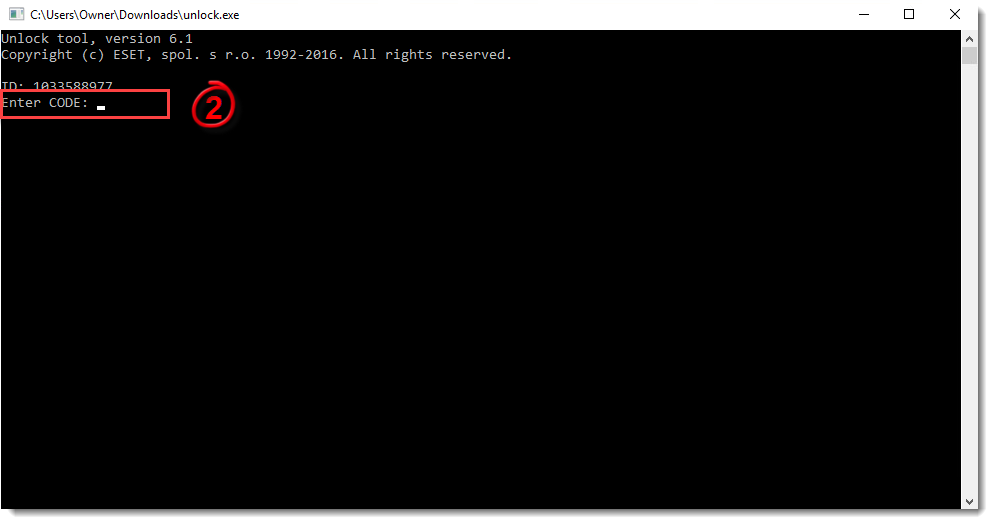
Obrázek 1-1
- Pokud jste ještě nekontaktovali technickou podporu společnosti ESET, zašlete žádost na technickou podporu obsahující ID pro odemknutí, které jste vygenerovali v kroku 2, a také uživatelské jméno, heslo a/nebo licenční klíč vydaný společností ESET, který vám byl zaslán po zakoupení. Po dokončení přejděte ke kroku 4.
Pokud jste již zadali požadavek na technickou podporu, odpovězte na jejich e-mail s odemykacím kódem vygenerovaným nástrojem ESET Unlock Utility a poté přejděte na krok 5.
-
Obdržíte e-mail od technické podpory společnosti ESET s unikátním číslem požadavku. Mezitím ukončete/zavřete nástroj ESET Unlock Utility a vyčkejte na odpověď z technické podpory, která vám zašle odblokovací kód.
- Znovu spusťte ESET Unlock Utility a do pole Enter Code zadejte odblokovací kód poskytnutý technickou podporou ESET (z kroku 4). Po dokončení zadávání kódu stiskněte Enter.
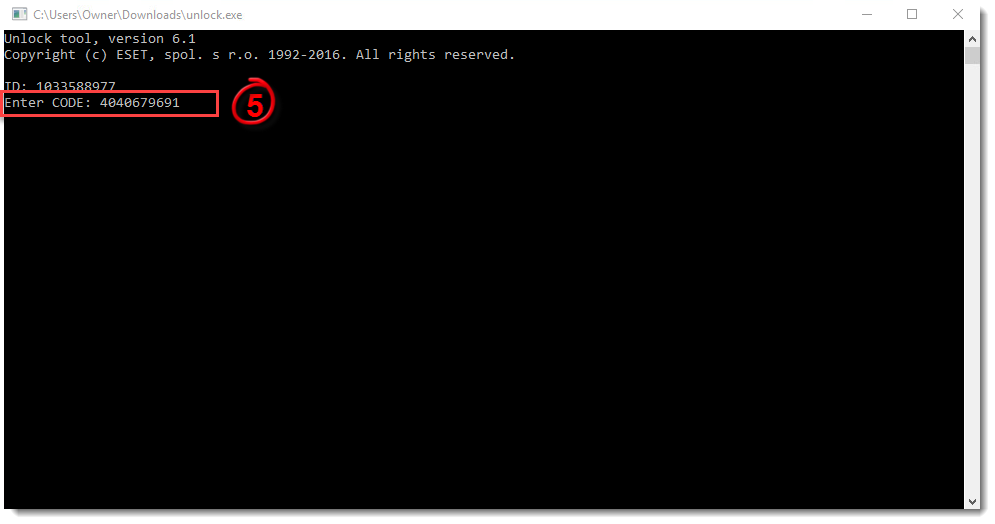
Obrázek 1-3
-
Stisknutím klávesy F5 otevřete okno Rozšířeného nastavení. Pokud se zobrazí okno Rozšířené nastavení, bylo heslo úspěšně odstraněno.
-
Klikněte na OK.
-
Restartujte počítač.